Jak usunąć znak wodny w Photoshopie [metoda ostateczna]
Większość zdjęć, które ludzie znajdują w Internecie, ma osadzone znaki wodne. Niektórzy jednak chcieliby z niego korzystać z różnych powodów. Dlatego chcą usunąć te niechciane znaki wodne. Jeśli jesteś jednym z nich, prawdopodobnie myślisz o użyciu Photoshopa, aby to zrobić. Na szczęście trafiłeś we właściwy post. To prawda, że jest to jeden z najlepszych edytorów dla różnych potrzeb. Tutaj nauczymy Cię, jak używać Photoshopa jako narzędzia do usuwania znaku wodnego. Ponadto, jeśli szukasz alternatywy dla Photoshop do usuwania znaków wodnych, zapewniliśmy to dla Ciebie.
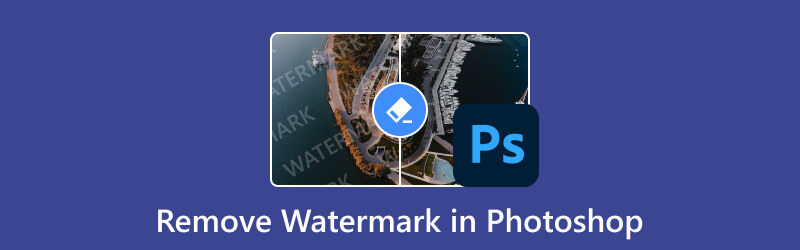
- LISTA PRZEWODNIKÓW
- Część 1. Jak usunąć znak wodny w Photoshopie
- Część 2. Najlepsza alternatywa do usunięcia znaku wodnego online
- Część 3. Często zadawane pytania dotyczące usuwania znaku wodnego w Photoshopie
Część 1. Jak usunąć znak wodny w Photoshopie
W Photoshopie można zrobić wiele rzeczy, łącznie z usuwaniem znaków wodnych. Photoshop to najlepsze oprogramowanie opracowane przez firmę Adobe. Jest także wyposażony w kompleksowy zestaw narzędzi, filtrów i efektów do edycji plików graficznych. Jak wspomniano, znaki wodne mogą rozpraszać uwagę i pogarszać atrakcyjność wizualną obrazów. Teraz Photoshop oferuje różne sposoby eliminowania niechcianych śladów. Ale tutaj przedstawimy przewodnik wykorzystujący łatwiejszą metodę. Ponadto poznaj jego funkcje, zalety i wady. W ten sposób możesz podjąć świadomą decyzję.
Funkcje Adobe Photoshopa
◆ Zawiera narzędzie Pędzel punktowy korygujący, Wypełnianie uwzględniające zawartość, Narzędzie Stempel klonowania itp. umożliwiające usuwanie znaków wodnych.
◆ Umożliwia zastępowanie elementów obrazu, poprawianie rozmytych obiektów itp.
◆ Oferuje panel historii umożliwiający śledzenie wprowadzonych zmian.
◆ Umożliwia dodawanie tekstu pionowego lub poziomego do obrazów.
◆ Umożliwia mieszanie i mieszanie kolorów niczym mokra farba.
Kroki, jak usunąć znak wodny w Photoshopie za pomocą wypełnienia z uwzględnieniem zawartości:
Pierwszą rzeczą, którą musisz zrobić, to otworzyć program Photoshop na swoim komputerze. Następnie prześlij obraz do narzędzia. Przejdź do Plik i wybierz Otwórz z opcji rozwijanej.
Po przesłaniu zdjęcia przejdź do lewego panelu i wybierz narzędzie Magiczna różdżka. Teraz całkowicie powiększ część znaku wodnego dodaną do obrazu. Zrób to klikając CTRL i symbol plusa (+).
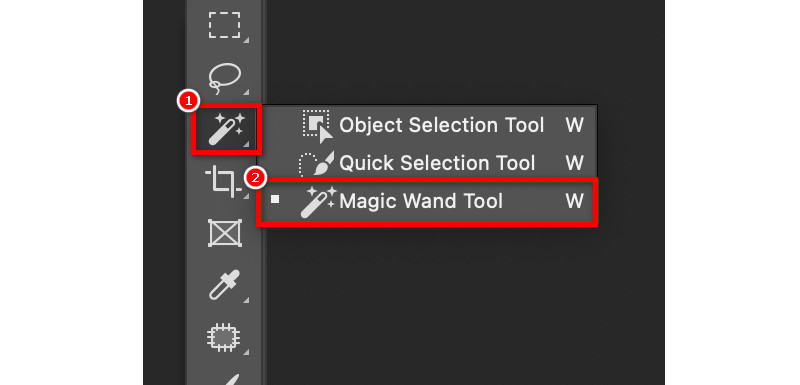
Podczas wybierania znaku wodnego nadal korzystaj z narzędzia Różdżka. Teraz powiększ swój wybór o 5 pikseli. Zwiększy to piksel obrazu i znak wodny. W tym celu kliknij kartę Wybierz i wybierz opcję Rozwiń.
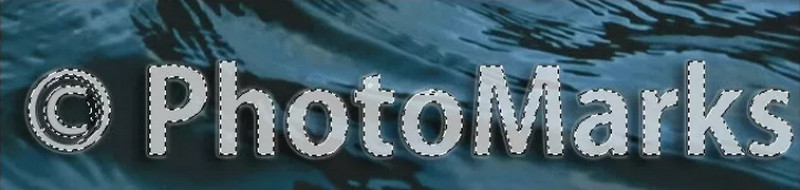
Następnie aktywuj opcję Wypełniania z uwzględnieniem zawartości. Aby to zrobić, przejdź do zakładki Edycja i wybierz opcję Wypełnienie z uwzględnieniem zawartości. Następnie użyje otaczających danych obrazu, aby wypełnić wybrany obszar.

W części Ustawienia wyjściowe upewnij się, że w opcji Wyjście do wybrano opcję Nowe warstwy. Teraz kliknij OK, a Photoshop usunie znak wodny.
- Oferuje wiele narzędzi i metod usuwania znaków wodnych.
- Pozwala użytkownikom precyzyjnie wybierać i edytować określone obszary za pomocą znaków wodnych.
- Obsługuje rozbudowane formaty plików.
- Zapewnia wysoce konfigurowalne skróty.
- Wymaga to zazwyczaj praktyki i znajomości oprogramowania.
- Usuwanie znaków wodnych może być czasochłonne, szczególnie w przypadku skomplikowanych.
- Każde niewłaściwe lub nadmierne użycie może znacząco zmienić obraz.
- Może to być kosztowne dla redaktorów z napiętymi budżetami.
Część 2. Najlepsza alternatywa do usunięcia znaku wodnego online
Jeśli powyższy proces okaże się dla Ciebie pracochłonny, możesz wypróbować prosty sposób. ArkThinker Bezpłatne narzędzie do usuwania znaków wodnych online to narzędzie, którego potrzebujesz. Jak sama nazwa wskazuje, jest to narzędzie internetowe umożliwiające bezpłatne usuwanie znaków wodnych. Co więcej, możesz także usuwać logo, emoji, podpisy, znaczki, tekst i tak dalej. Podczas procesu usuwania narzędzie utrzymuje jakość obrazów. Dzieje się tak, ponieważ platforma wykorzystuje technologię AI. Dzięki temu nie będziesz się martwić, że Twoje zdjęcie zostanie uszkodzone. Program obsługuje także różne formaty plików, takie jak JPEG, PNG, JPG, BMP i inne.
Co więcej, jest 100% darmowy! Oznacza to, że możesz używać tego programu do usuwania znaków wodnych bez żadnych kosztów. Tak długo, jak masz połączenie z Internetem, możesz pozbyć się niechcianych znaków wodnych. Ponadto jest najlepszą alternatywą dla usuwania znaku wodnego w Photoshopie. Jeśli chcesz wiedzieć, jak to działa, oto przewodnik, którego należy przestrzegać:
Na początek odwiedź oficjalną stronę firmy ArkThinker Bezpłatne narzędzie do usuwania znaków wodnych online. Stamtąd kliknij przycisk Dodaj plik do przycisku Start. Następnie kliknij Prześlij obraz, aby dodać plik ze znakami wodnymi.

Następnie użyj narzędzi zaznaczania (Zmiażdżenie, Lasso, Wielokąt), aby wybrać obszar znaku wodnego. Po zakończeniu naciśnij przycisk Usuń, aby rozpocząć procedurę.
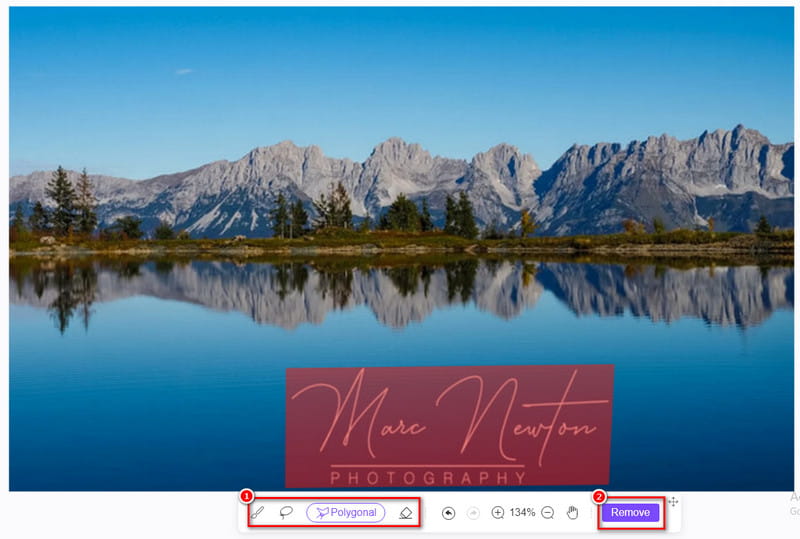
Jeśli po zakończeniu procesu chcesz go natychmiast zapisać, kliknij przycisk Pobierz. Jeśli wolisz zmienić rozmiar przed eksportem, kliknij przycisk Przytnij. I to wszystko!!
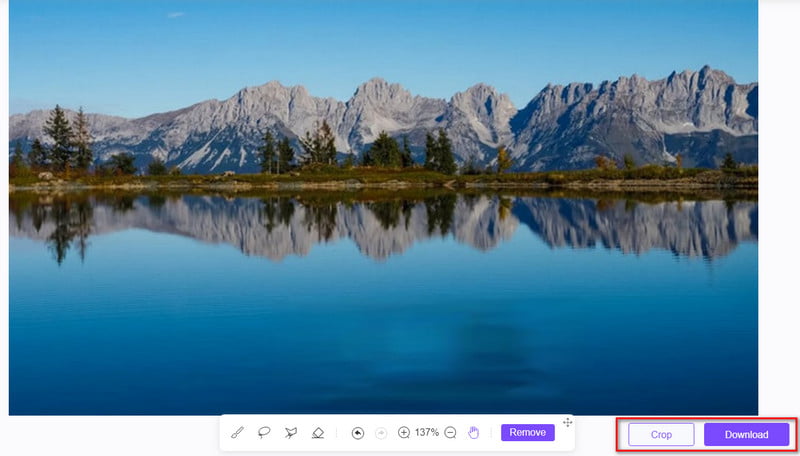
Część 3. Często zadawane pytania dotyczące usuwania znaku wodnego w Photoshopie
Czy istnieje automatyczny sposób usuwania znaków wodnych w Photoshopie?
Chociaż Photoshop oferuje różne narzędzia do usuwania znaków wodnych, nie ma rozwiązania jednym kliknięciem. Proces ten zwykle obejmuje użycie narzędzi takich jak Stempel, Pędzel korygujący, Wypełnianie z uwzględnieniem zawartości itp. Jednocześnie może wymagać pewnej pracy ręcznej.
Co powinienem zrobić, jeśli usunięcie znaku wodnego pozostawi widoczne ślady lub artefakty?
Jeśli proces usuwania pozostawi widoczne ślady, spróbuj użyć innych narzędzi. Możesz także dostosować ustawienia pędzla lub połączyć wiele technik, aby uzyskać czystszy efekt. Czasami potrzeba wielu podań lub poprawek, aby uzyskać bezproblemowy wynik.
Jak usunąć znaki wodne w Photoshopie za darmo?
Niestety, nie ma możliwości bezpłatnego usunięcia znaków wodnych w Photoshopie. Dlatego musisz wykupić subskrypcję, aby usunąć znaki wodne. Istnieją jednak również bezpłatne metody usuwania niechcianych znaków wodnych ze zdjęć. Jednym z takich narzędzi jest ArkThinker Bezpłatne narzędzie do usuwania znaków wodnych online. Dzięki niemu będziesz mógł to zrobić za darmo.
Jak usunąć przezroczyste znaki wodne w Photoshopie?
Przezroczyste znaki wodne są jednymi z najtrudniejszych do usunięcia, ponieważ nie są wyraźne. Na szczęście w Photoshopie możesz go usunąć, jak chcesz. Oto jak:
Krok 1. Zacznij od przesłania obrazu z przezroczystymi znakami wodnymi do narzędzia.
Krok 2. Następnie użyj narzędzia Lasso, aby zaznaczyć każdą część znaku wodnego.
Krok 3. Następnie zastosuj Wypełnianie z uwzględnieniem zawartości, aby zmienić przezroczysty znak wodny na odpowiedni kolor.
Krok 4. Teraz dokładnie wymieszaj, aby usunąć znak wodny. I masz to!
Wniosek
W końcu tak można usuń znak wodny za pomocą Photoshopa. Wyeliminowanie niepotrzebnych obrazów może znacznie poprawić użyteczność i atrakcyjność wizualną obrazu. Photoshop oferuje funkcje, które pomogą Ci z tymi znakami wodnymi. Jeśli jednak zależy Ci na wygodzie lub jesteś zwykłym użytkownikiem, zdecydowanie zalecamy bezpłatne narzędzie online. Najlepszym narzędziem online, jakie możesz znaleźć, jest ArkThinker Bezpłatne narzędzie do usuwania znaków wodnych online. Dostęp do niego jest łatwiejszy i nie trzeba płacić żadnych pieniędzy. Ponadto za pomocą zaledwie kilku kliknięć lub dotknięć znaki wodne są skutecznie usuwane.
Co sądzisz o tym poście? Kliknij, aby ocenić ten wpis.
Doskonały
Ocena: 4.9 / 5 (na podstawie 477 głosów)
Znajdź więcej rozwiązań
Usuń znak wodny z GIF: łatwe metody edycji GIF 2 najlepsze metody szybkiego usuwania znaku wodnego Getty Images Usuń znak wodny Adobe Stock z obrazu [Pełny przewodnik] 2 najlepsze metody szybkiego usuwania znaku wodnego Getty Images Zdobądź 5 najlepszych narzędzi do usuwania znaków wodnych wideo, aby usunąć znak wodny wideo Metody dodawania znaku wodnego do GIF i usuwania znaku wodnego z GIFArtykuły względne
- Edytuj obraz
- Jak edytować i przycinać animowane pliki GIF na 4 skuteczne sposoby
- 10 konwerterów GIF do konwersji obrazów/wideo na GIF
- Najlepsze narzędzia do edycji GIF odpowiednie dla każdego komputera i urządzenia
- Jak zrobić GIF z obrazów na komputerze stacjonarnym i telefonie komórkowym
- Szybkie kroki dotyczące dodawania tekstu do pliku GIF za pomocą narzędzi do tworzenia napisów
- Dodaj muzykę do GIF: Dołącz muzykę do swojego GIF-a po konwersji
- GIF Resizer: najlepsze narzędzia do zmiany rozmiaru animowanego GIF-a
- [6 Narzędzi] Jak ustawić zmianę pętli GIF i odtwarzać ją na zawsze
- Narzędzie do cięcia GIF: jak wycinać GIF łatwymi i szybkimi metodami
- Jak usunąć znak wodny Alamy z obrazów (działa 100%)



